win11位置在哪 Win11显示位置信息的技巧
更新时间:2024-04-15 15:49:54作者:yang
Win11显示位置信息的技巧对于许多用户来说可能是一个新的概念,在使用Win11操作系统时,用户需要了解如何调整窗口的位置和大小,以便更高效地进行多任务处理。通过掌握Win11的显示位置信息技巧,用户不仅能够提高工作效率,还能够更好地利用屏幕空间,使工作环境更加整洁和舒适。在本文中我们将探讨Win11显示位置信息的技巧,帮助用户更好地使用这一操作系统。
在电脑桌面的下方找到如下图标并进入。

在打开的界面中点击如下图的“设置”按钮。
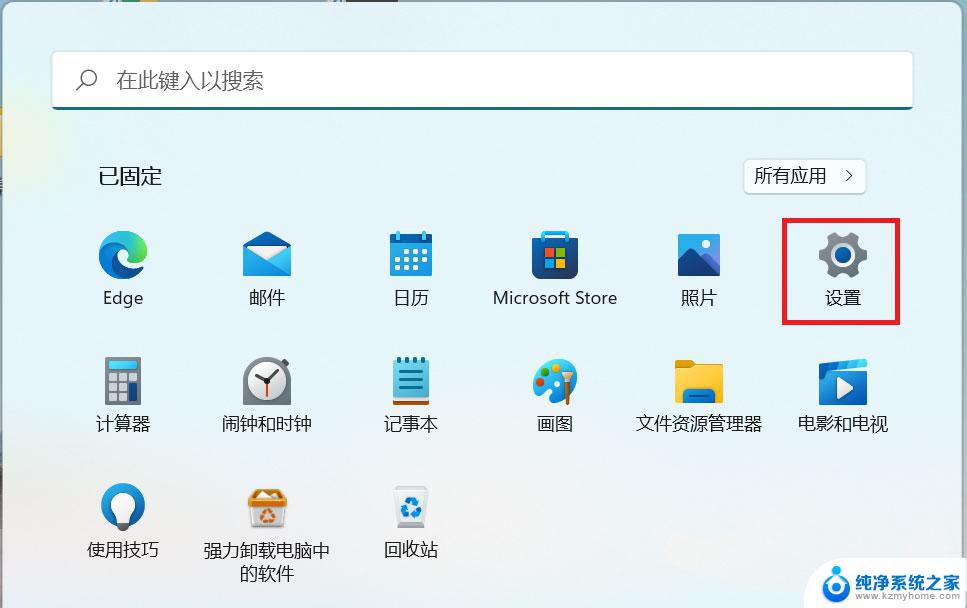
在打开的界面中点击进入“隐私与安全性”选项。
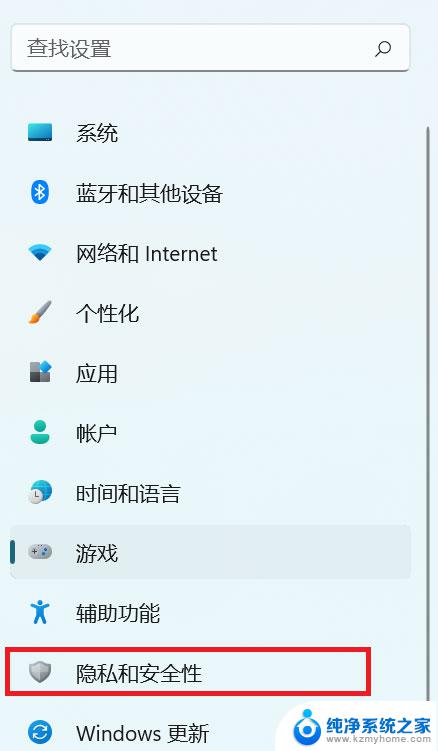
滚动鼠标,然后点击进入如下图的“位置”选项卡。
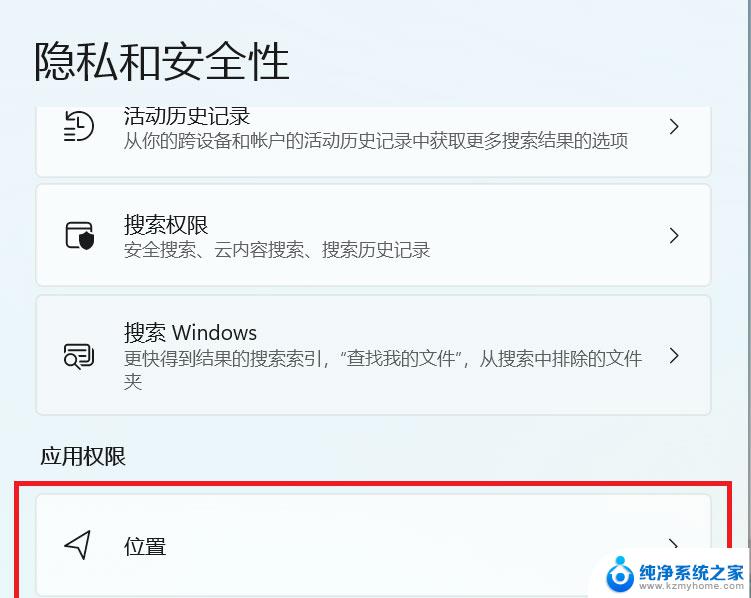
最后点击如下图的“开关”按钮就搞定了。
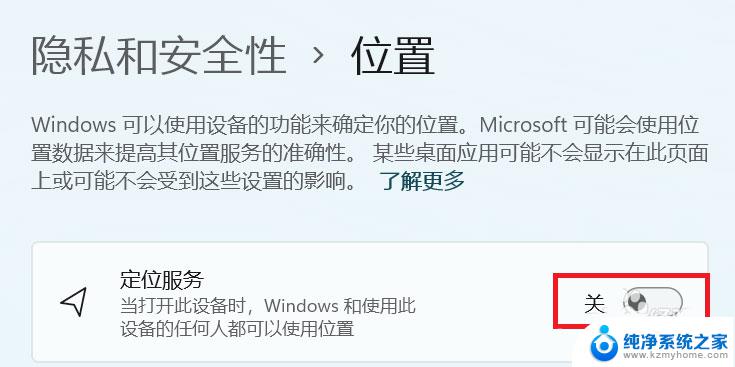
Windows11系统怎么刷新? Win11显示刷新按钮的技巧
windows11中hosts文件在哪? win11hosts文件位置及打开方法
Win11无法安装无线显示器或扩展坞怎么办? 无线显示安装失败解决方法
以上就是Win11位置在哪的全部内容,如果你遇到了相同的问题,可以参考本文中介绍的步骤进行修复,希望这些信息对大家有所帮助。
win11位置在哪 Win11显示位置信息的技巧相关教程
- win11任务栏如何调位置 win11任务栏位置调整技巧
- win11本机壁纸在什么位置 电脑壁纸搜索技巧
- win11自带的打印程序在哪里 Win11打印管理在哪个位置
- win11在哪里看电脑显卡 Windows11显示器显卡信息在哪里查看
- win11的软件卸载在哪里 Win11卸载程序位置
- win11的壁纸在哪里 Win11壁纸文件夹位置
- win11的壁纸在哪 Win11壁纸文件夹位置
- win11自带垃圾清理软件 Win11自带的垃圾清理功能在哪个位置
- win11哪里找程序 Win11程序和功能设置在什么位置
- win11的收藏夹在哪 如何在浏览器中找到收藏夹的位置
- win11怎么完整关机 Win11系统电脑关机快捷键
- 取消windows11更新 禁止Win10更新到Win11的方法
- windows11截屏都哪去了 win11截图保存位置
- win11开始放左边 win11任务栏开始键左边设置教程
- windows11系统硬盘 windows11系统新装硬盘格式化步骤
- 电脑怎么打开管理员权限win11 Windows11如何打开管理员权限
win11系统教程推荐
- 1 取消windows11更新 禁止Win10更新到Win11的方法
- 2 windows11截屏都哪去了 win11截图保存位置
- 3 win11开始放左边 win11任务栏开始键左边设置教程
- 4 windows11系统硬盘 windows11系统新装硬盘格式化步骤
- 5 win11电脑edge浏览器都打不开 win11edge浏览器打不开错误解决方法
- 6 win11怎么设置账户头像 Win11账户头像怎么调整
- 7 win11总是弹出广告 Windows11 广告弹窗关闭教程
- 8 win11下面图标怎么不合并 win11任务栏图标不合并显示设置步骤
- 9 windows11开始怎么移到左边 Win11如何调整开始菜单位置
- 10 win11桌面一直在闪 Windows11桌面一直闪动怎么解决